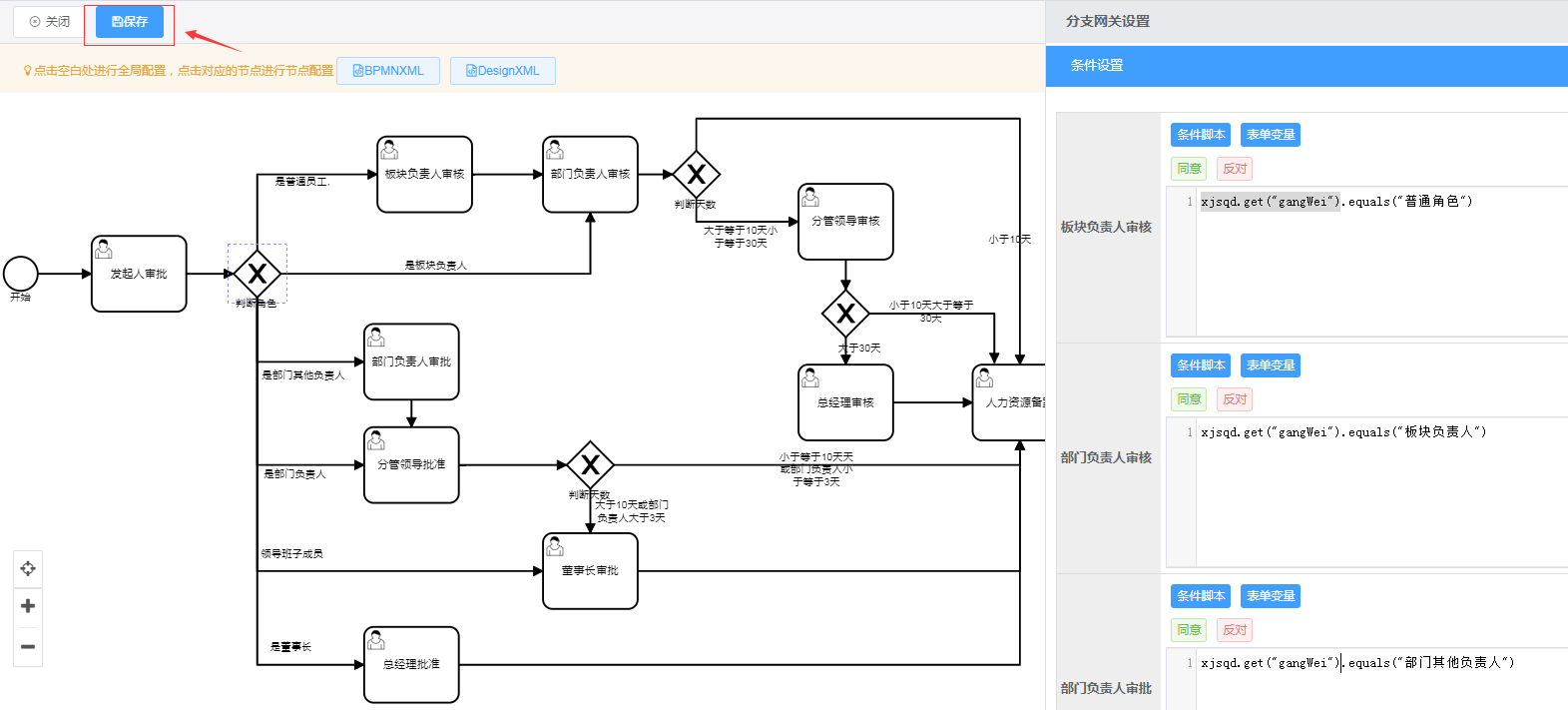作者:管理员 历史版本:1 更新时间:2025-12-15 17:22
分支网关流程图设计
简介:在实施过程,比如“请假流程”、“休假流程”需要根据岗位或天数的数据决定流转不同的节点时,或类似场景,均可使用分支网关实现!
1、进入流程定义管理
首先登录系统,选择【工作流程】-【流程定义管理】点击“在线流程建模”按钮,系统自动进入在线流程设计操作页面,设置“分支网关流程”,操作如下图: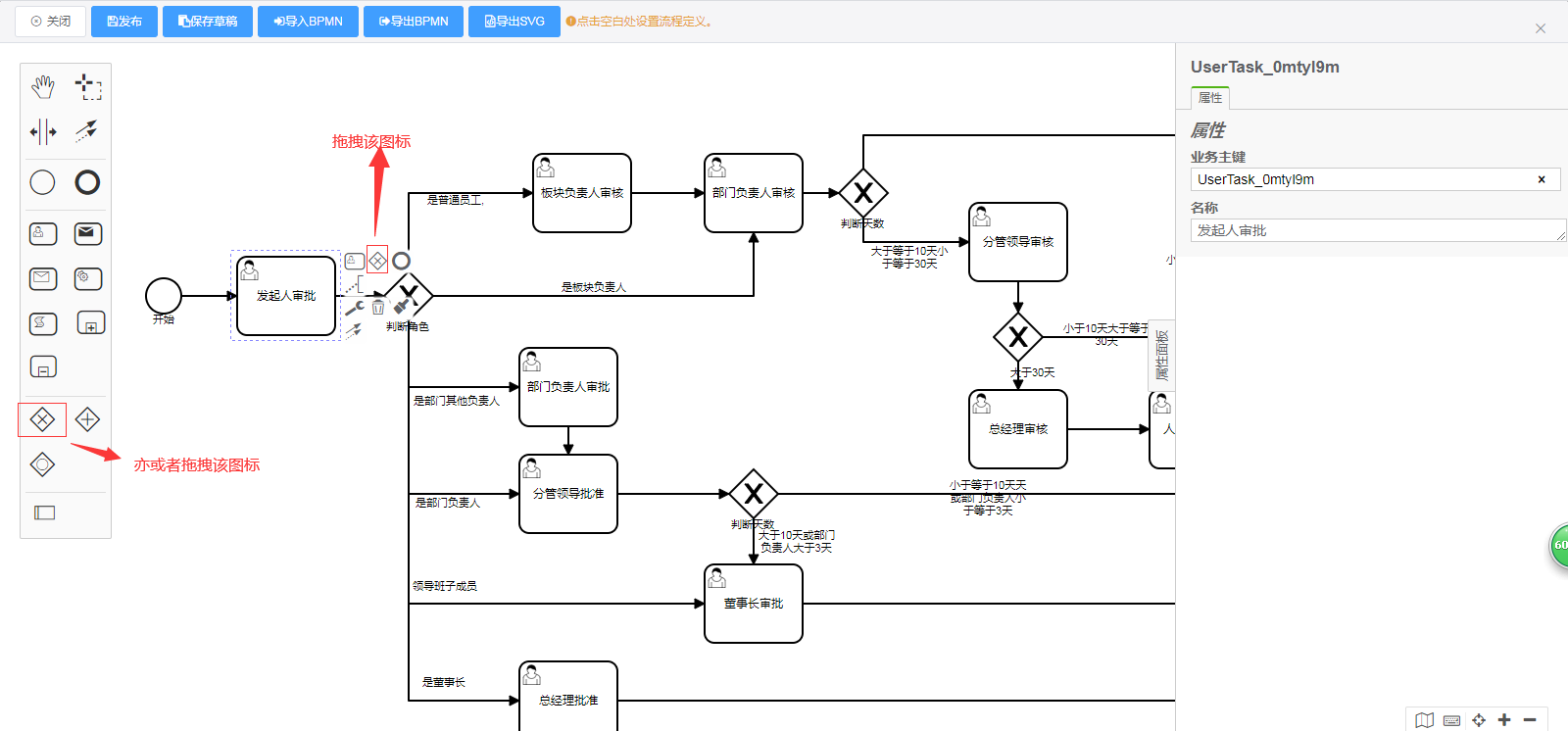
2、点击设置按钮
设计完流程图步骤后,在选择对应的数据,在右边按钮,点击“设置”按钮,如下图: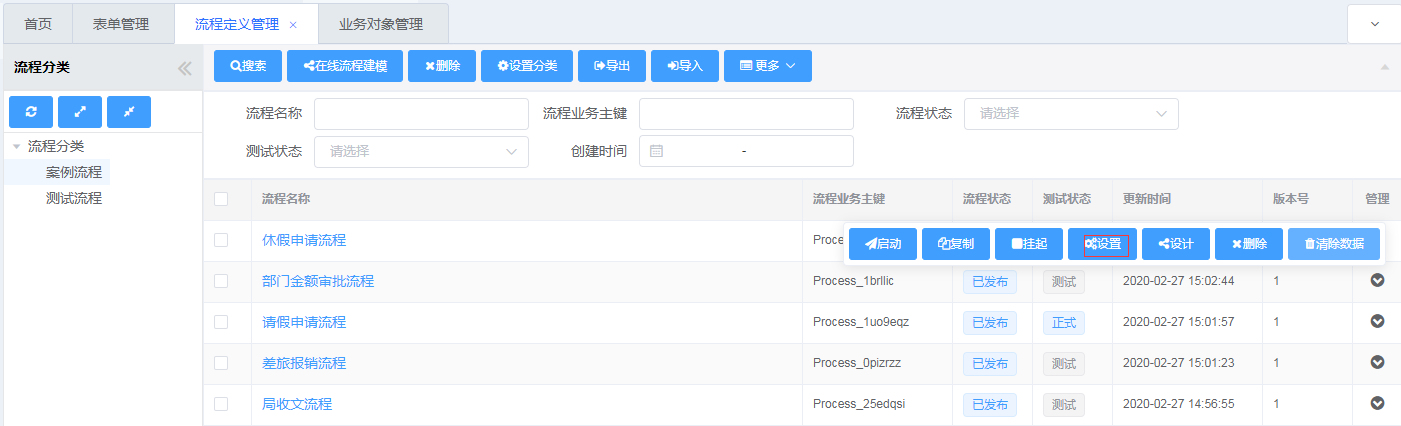
3、进入设置页面
进入设置页面,选中设置分支网关的节点,在右边输入相关的条件表达式信息,如下图:
温馨说明:
- 设置分支网关条件:判断岗位信息,前提是需要在流程绑定的表单中维护一个岗位名称的字段信息;
- 表达式范例说明:
1、字符串:表单存储的是字符串:包含某个字符信息用contains运算符,2个字符串相等用equals分别表达示例如下:
1.1、(岗位名称)contains:xjsqd.get(“gangWei”).contains(“副职”);
1.2、(岗位名称)equals:xjsqd.get(“gangWei”).equals(“总经理”);
2、数字:数字之间运算符可用:>,<,>=,<=,!=,==
2.1、(天数): xjsqd.getInt(“tianShu”)<=3
3、多个条件结合运算
3.1、多个条件同时满足才往下流转,比如:岗位名称是副职且天数小于3天
xjsqd.getInt(“tianShu”)<=3&&xjsqd.getInt(“tianShu”)>3
3.2、多个条件满足其中之一即可
xjsqd.getInt(“tianShu”)<=3||xjsqd.getInt(“tianShu”)>3说明:注意标红的结合的运算符,且注意表达式中不要出现空格!
4、使用脚本获取参与者扩展属性
- 选中设置分支网关的节点,在右边条件设置的输入框中输入脚本:
例如,获取员工的安全级别:
cscript.getEmployeeAttrVal(startUser,”securityLevel”).equals(“三级”)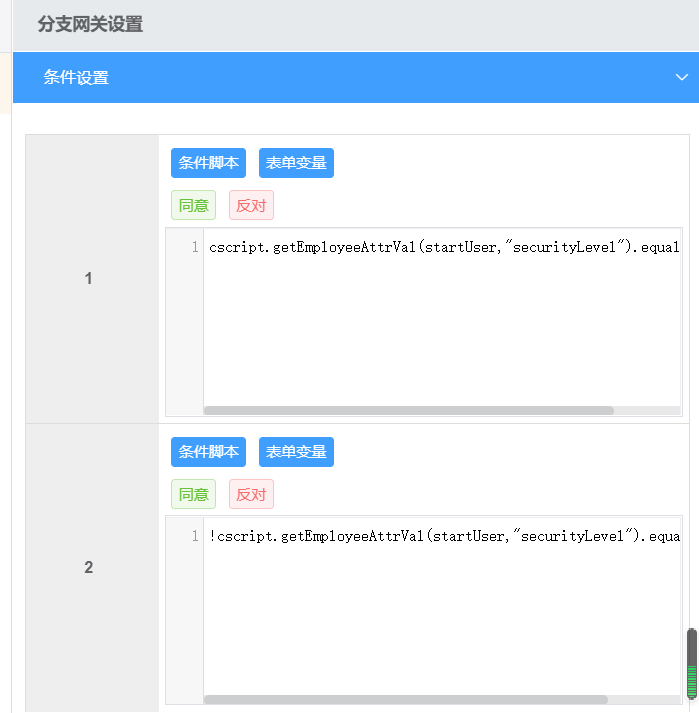
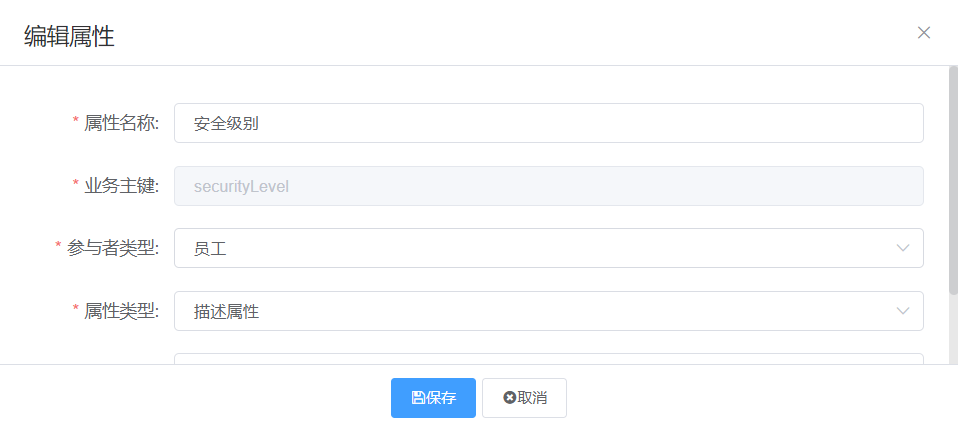
方法和参数说明:
- cscript.getCurrentEmployeeAttrVal(attrKey) 获取当前用户员工扩展属性值。attrKey为参与者扩展属性的业务主键。
- cscript.getEmployeeAttrVal(userId,attrKey) 获取员工扩展属性值。userId为员工ID,attrKey为参与者扩展属性的业务主键
- cscript.getCurrentAttrVal(userId,partyType,attrKey) 获取扩展属性值。userId为员工ID,partyType为参与者扩展属性类型:employee-员工,org-机构,position-岗位,role-角色,attrKey为参与者扩展属性的业务主键
5、点击保存按钮
设置完分支节点信息后,点击左上角“保存”按钮,如下图: